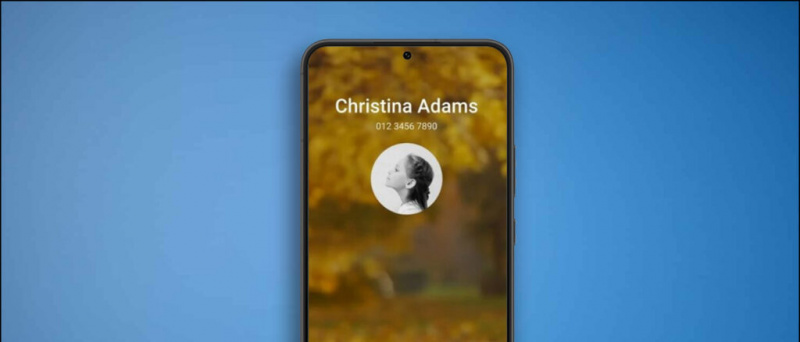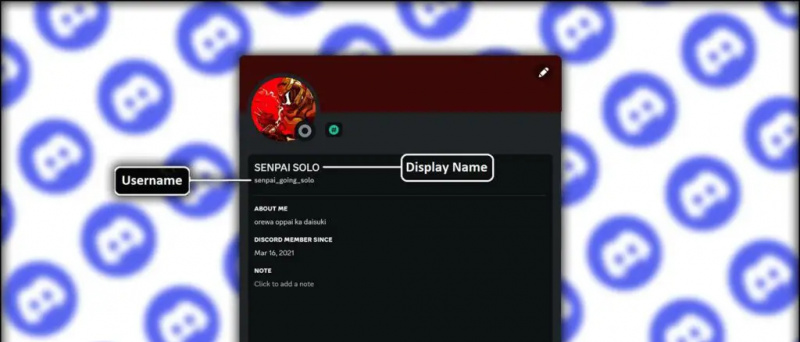تعد اتصالات Wifi ، سواء كانت عامة أو خاصة ، أكثر مصادر الإنترنت المرغوبة هذه الأيام. يريد الجميع تقليل استهلاك حزم البيانات الخلوية على هواتفهم الذكية ، وبالتالي يبحثون دائمًا عن نقطة اتصال WiFi. ومع ذلك ، فقد رأينا في معظم الحالات أن المستخدمين يواجهون الكثير من المشكلات أثناء استخدام هذه الاتصالات. في بعض الأحيان ، حتى إذا كانوا قادرين على الاتصال بهذه النقاط الساخنة باستخدام أجهزة الكمبيوتر المحمولة الخاصة بهم ، فلن يتمكنوا من الاتصال بنفس نقطة الاتصال باستخدام هواتفهم الذكية. هناك عدة أسباب وراء ذلك وسنخبرك في هذه المقالة بكل الطرق الممكنة التي ستتمكن من خلالها من جعل اتصالك بالإنترنت مستقرًا وموثوقًا به على الهواتف الذكية الخاصة بك.

تجنب دائمًا نقاط اتصال WiFi الضعيفة

لا تتم مزامنة جهات اتصال google الخاصة بي
ضمن قسم Advanced في WiFi ، هناك خيار لتجاهل نقاط اتصال WiFi ذات الإشارة الضعيفة. سيساعدك هذا على التواصل مع الأفضل أو تجنب النقاط الفعالة غير المستقرة المتوفرة في موقعك. علاوة على ذلك ، فإن النقاط الساخنة ذات الإشارات الضعيفة معرضة لاستخدام المزيد من البطارية من هاتفك الذكي والاستمرار في قطع اتصال الإنترنت مرارًا وتكرارًا.
تحديث الشركة ، في حالة ROM المخصصة
إذا قمت مؤخرًا بوميض هاتفك الذكي لوضع ROM جديد ، فمن الواضح أنه تم إلغاء قفل أداة تحميل التشغيل ، والآن أصبح OEM ليس على اتصال مباشر بالتحديثات التي يجب أن تكون متاحة على الهاتف الذكي الذي يعمل بنظام Android. في هذه الحالة ، يجب عليك التأكد من تحديث البرامج الثابتة أو الراديو على هاتفك الذكي الذي يعمل بنظام Android من وقت لآخر ، وإلا فهناك فرص جيدة في عدم تمكنه حتى من اكتشاف عدد قليل من النقاط الساخنة.
استخدم Google DNS IP Address

إذا كنت تواجه مشكلة أنه على الرغم من أن قوة إشارة نقطة الاتصال عالية جدًا ولكن لا يزال اتصال الإنترنت عبر نقطة الاتصال هذه غير مستقر. على سبيل المثال ، يكون التصفح على هاتفك الذكي بطيئًا حقًا ولكن كلما حاولت تنزيل أي شيء ، تكون السرعة سريعة جدًا. في ظل هذه الحالة ، حاول تغيير DNS IP الخاص باتصال الإنترنت.
يمكن القيام بذلك عن طريق إجراء تعليق طويل على نقطة اتصال WiFi معينة ، والتي تتصل بها بالفعل. في ، سترى خيارًا يسمى 'تعديل الشبكة'. بعد ذلك ، حدد خيار إعداد IP إلى Static من DHCP وأدخل عنوان IP DNS كـ '8.8.8.8'. DNS هذا مستقر للغاية وسيساعد بالتأكيد على الاتصال بالإنترنت ليكون أكثر سلاسة.
اختر العلب والتغطية بحكمة

من أجل الحصول على أفضل الحالات لهواتفنا الذكية ، نتجاهل نوع المواد التي تم استخدامها في تصنيعها. في حال كان غطاء هاتفك الذكي مصنوعًا من أي مادة معدنية ، فهناك احتمالات جيدة بأنه سيحجب أغنيات WiFi التي يستقبلها هاتفك الذكي. للتحقق من تثبيت تطبيق Speed Test من متجر Google Play Store والتحقق من سرعة الإنترنت على هاتفك الذكي مع الجراب وبدون الجراب. إذا كان هناك اختلاف كبير في النتائج ، فأنت بحاجة إلى التخلص من هذا الغطاء بعيدًا (رغم ذلك).
يمكنك استخدام التطبيقات لتحسين اتصال WiFi

هناك العديد من التطبيقات المتاحة على متجر Google Play ، والمعروفة باسم 'WiFi Signal Booster و Easy Analyzer' ، والتي تدعي أنها تزيد من قوة اتصال WiFi وبالتالي تزيد من سرعة الإنترنت أيضًا. على الرغم من أن هذه الأساليب ليست موثوقة ولكن لا يزال العديد من المستخدمين يناقشون حول استخدامها.
استنتاج
لذلك ، كانت هذه هي النصائح الخمس التي يمكن أن تساعدك على تحسين جودة الاتصال بالإنترنت باستخدام نقطة اتصال WiFi في الأماكن العامة أو في منزلك. ومع ذلك ، لتلخيص كل شيء إذا لم تنجح أي من النصائح المذكورة أعلاه ، قم بتثبيت تطبيق يسمى Connectify-Me على الكمبيوتر المحمول الخاص بك ، والذي سيساعدك على إنشاء محول لاسلكي افتراضي ، والذي سيؤدي بدوره إلى إنشاء نقطة اتصال أخرى. ستشارك نقطة الاتصال هذه اتصال الكمبيوتر المحمول الخاص بك بالإنترنت مع هاتفك الذكي. أخبرنا إذا كنت تواجه أي مشكلة أثناء فهم أي منها وحتى إذا كان لديك اقتراح أفضل بخصوص هذه المشكلة الشائعة.
تعليقات الفيسبوك